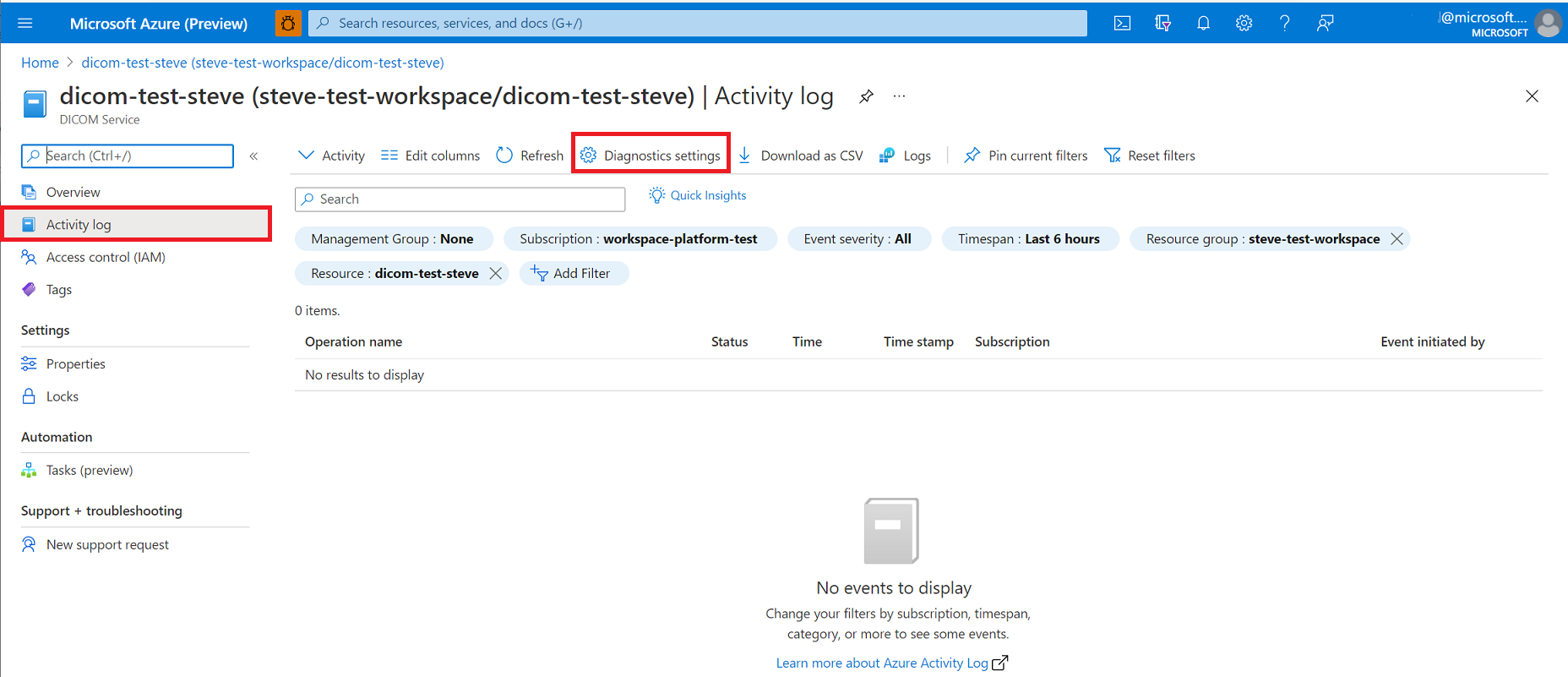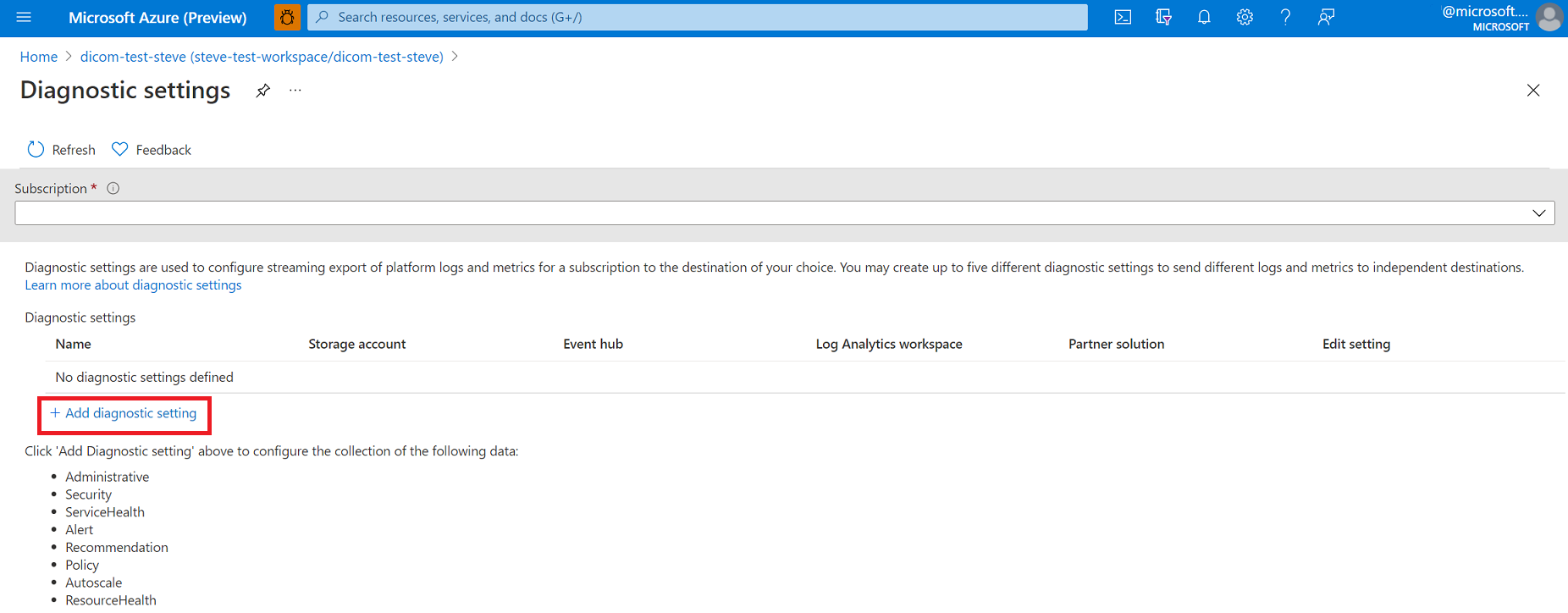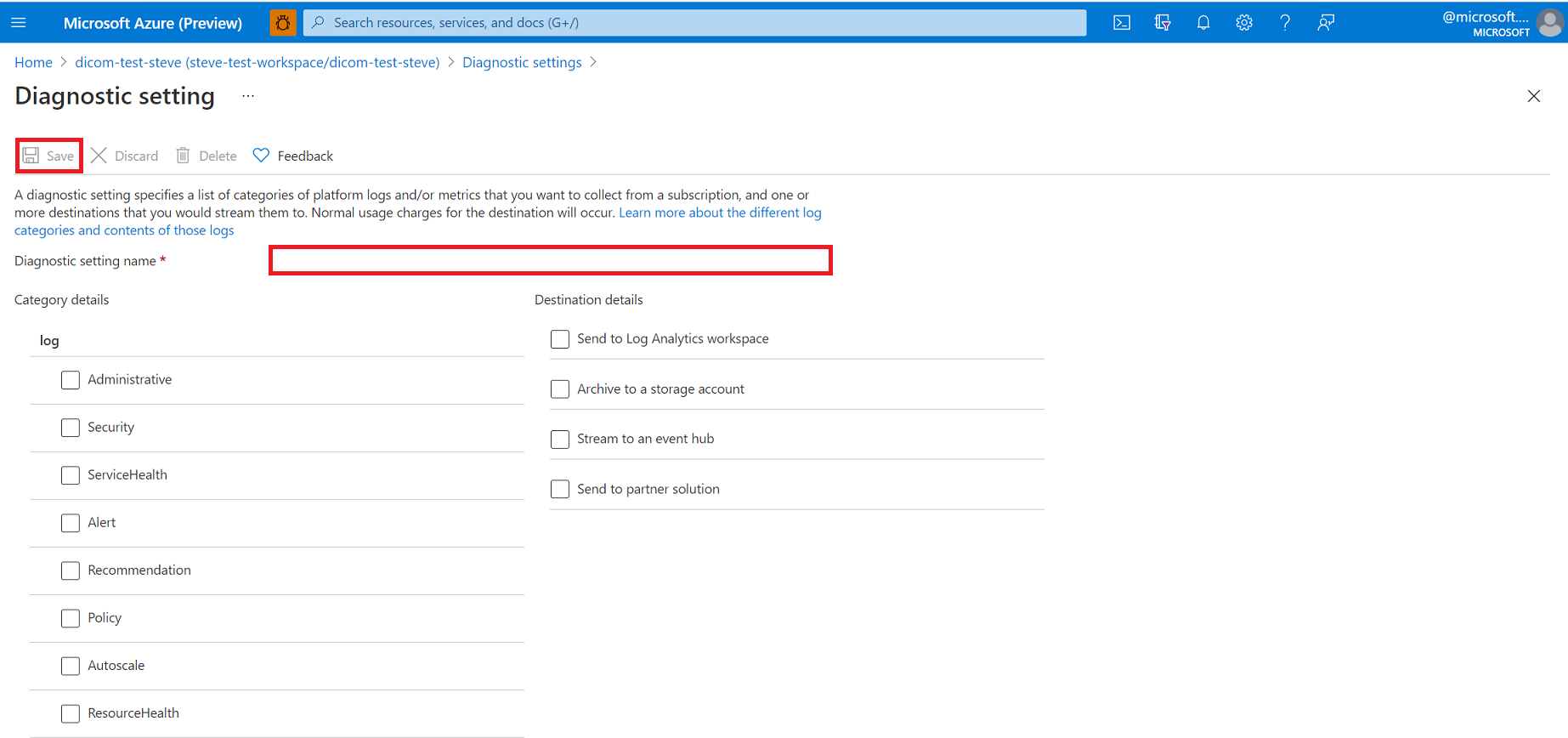Włączanie rejestrowania inspekcji i diagnostyki w usłudze DICOM
W tym artykule dowiesz się, jak włączyć rejestrowanie diagnostyczne w usłudze DICOM i zapoznać się z przykładowymi zapytaniami dotyczącymi tych dzienników. Dostęp do dzienników diagnostycznych jest niezbędny w przypadku każdej usługi opieki zdrowotnej, która musi spełniać wymagania prawne. Funkcja w usłudze DICOM włącza dzienniki diagnostyczne to ustawienia diagnostyczne w Azure Portal.
Włączanie dzienników
Aby włączyć usługę rejestrowania DICOM, wybierz usługę DICOM w Azure Portal.
Wybierz blok Dziennik aktywności , a następnie wybierz pozycję Ustawienia diagnostyczne.
Wybierz pozycję + Dodaj ustawienie diagnostyczne.
Wprowadź nazwę ustawień diagnostycznych.
Wybierz szczegóły kategorii i miejsca docelowego , aby uzyskać dostęp do dzienników diagnostycznych.
Wyślij do obszaru roboczego usługi Log Analytics w usłudze Azure Monitor. Aby można było wybrać tę opcję, musisz utworzyć obszar roboczy usługi Logs Analytics. Aby uzyskać więcej informacji na temat dzienników platformy, zobacz Omówienie dzienników platformy Azure.
Archiwizowanie na koncie magazynu na potrzeby inspekcji lub ręcznej inspekcji. Konto magazynu, którego chcesz użyć, musi zostać już utworzone.
Przesyłanie strumieniowe do centrum zdarzeń w celu pozyskiwania danych przez usługę innej firmy lub niestandardowe rozwiązanie analityczne. Przed skonfigurowaniem tego kroku należy utworzyć przestrzeń nazw centrum zdarzeń i zasady centrum zdarzeń.
Wyślij do rozwiązania partnerskiego , z którym pracujesz jako organizacja partnerska na platformie Azure. Aby uzyskać informacje na temat potencjalnych integracji partnerów, zobacz dokumentację rozwiązań partnerskich platformy Azure
Aby uzyskać informacje o obsługiwanych metrykach, zobacz Obsługiwane metryki w usłudze Azure Monitor.
Wybierz pozycję Zapisz.
Uwaga
Wyświetlenie pierwszych dzienników w usłudze Log Analytics może potrwać do 15 minut. Ponadto jeśli usługa DICOM zostanie przeniesiona z jednej grupy zasobów lub subskrypcji do innej, zaktualizuj ustawienia po zakończeniu przenoszenia.
Aby uzyskać informacje na temat pracy z dziennikami diagnostycznymi, zobacz dokumentację dziennika zasobów platformy Azure
Szczegóły dziennika
Używany schemat dziennika różni się w zależności od miejsca docelowego. Usługa Log Analytics ma schemat, który będzie się różnić od innych miejsc docelowych. Każdy typ dziennika będzie również miał schemat, który się różni.
Szczegóły dziennika inspekcji
Nieprzetworzone dzienniki
Usługa DICOM zwraca następujące pola w dzienniku inspekcji w sposób widoczny podczas przesyłania strumieniowego poza usługą Log Analytics:
| Nazwa pola | Typ | Uwagi |
|---|---|---|
| correlationId | Ciąg | Identyfikator korelacji |
| operationName | Ciąg | Opisuje typ operacji (na przykład Pobieranie, Przechowywanie, Zapytanie itp.) |
| time | DateTime | Data i godzina zdarzenia. |
| resourceId | Ciąg | Ścieżka platformy Azure do zasobu. |
| identity | Dynamiczny | Ogólna torba właściwości zawierająca informacje o tożsamości (obecnie nie ma zastosowania do narzędzia DICOM). |
| location | Ciąg | Lokalizacja serwera, który przetworzył żądanie. |
| Identyfikator uri | Ciąg | Identyfikator URI żądania. |
| resultType | Ciąg | Dostępne wartości są obecnie Uruchomione, Powodzenie lub Niepowodzenie. |
| resultSignature | int | Kod stanu HTTP (na przykład 200) |
| typ | Ciąg | Typ dziennika (w tym przypadku jest to zawsze MicrosoftHealthcareApisAuditLog). |
| poziom | Ciąg | Poziom dziennika (informacyjny, błąd). |
Dzienniki usługi Log Analytics
Usługa DICOM zwraca następujące pola w dzienniku inspekcji w usłudze Log Analytics:
| Nazwa pola | Typ | Uwagi |
|---|---|---|
| CorrelationId | Ciąg | Identyfikator korelacji |
| OperationName | Ciąg | Opisuje typ operacji (na przykład Pobieranie, Przechowywanie, Zapytanie itp.) |
| TimeGenerated [UTC] | DateTime | Data i godzina zdarzenia. |
| _Resourceid | Ciąg | Ścieżka platformy Azure do zasobu. |
| Tożsamość | Dynamiczny | Ogólna torba właściwości zawierająca informacje o tożsamości (obecnie nie ma zastosowania do narzędzia DICOM). |
| Identyfikator uri | Ciąg | Identyfikator URI żądania. |
| ResultType | Ciąg | Dostępne wartości są obecnie Uruchomione, Powodzenie lub Niepowodzenie. |
| Statuscode | int | Kod stanu HTTP (na przykład 200) |
| Typ | Ciąg | Typ dziennika (w tym przypadku jest to zawsze dziennik AHDSDicomAuditLogs). |
| Poziom | Ciąg | Poziom dziennika (informacyjny, błąd). |
| TenantId | Ciąg | Identyfikator dzierżawy. |
Szczegóły dziennika diagnostycznego
Nieprzetworzone dzienniki
Usługa DICOM zwraca następujące pola w dzienniku inspekcji w sposób widoczny podczas przesyłania strumieniowego poza usługą Log Analytics:
| Nazwa pola | Typ | Uwagi |
|---|---|---|
| correlationId | Ciąg | Identyfikator korelacji |
| operationName | Ciąg | Opisuje typ operacji (na przykład Pobieranie, Przechowywanie, Zapytanie itp.) |
| time | DateTime | Data i godzina zdarzenia. |
| resultDescription | Ciąg | Opis wpisu dziennika. Oto przykład dziennika diagnostycznego z komunikatem ostrzegawczym dotyczącym walidacji podczas przechowywania pliku. |
| resourceId | Ciąg | Ścieżka platformy Azure do zasobu. |
| identity | Dynamiczny | Ogólna torba właściwości zawierająca informacje o tożsamości (obecnie nie ma zastosowania do narzędzia DICOM). |
| location | Ciąg | Lokalizacja serwera, który przetworzył żądanie. |
| properties | Ciąg | Dodatkowe informacje o zdarzeniu w formacie tablicy JSON. Przykłady obejmują identyfikatory DICOM obecne w żądaniu. |
| poziom | Ciąg | Poziom dziennika (informacyjny, błąd). |
Dzienniki usługi Log Analytics
Usługa DICOM zwraca następujące pola w dzienniku inspekcji w usłudze Log Analytics:
| Nazwa pola | Typ | Uwagi |
|---|---|---|
| CorrelationId | Ciąg | Identyfikator korelacji |
| OperationName | Ciąg | Opisuje typ operacji (na przykład Pobieranie, Przechowywanie, Zapytanie itp.) |
| TimeGenerated | DateTime | Data i godzina zdarzenia. |
| Komunikat | Ciąg | Opis wpisu dziennika. Oto przykład dziennika diagnostycznego z komunikatem ostrzegawczym dotyczącym walidacji podczas przechowywania pliku. |
| Lokalizacja | Ciąg | Lokalizacja serwera, który przetworzył żądanie. |
| Właściwości | Ciąg | Dodatkowe informacje o zdarzeniu w formacie tablicy JSON. Przykłady obejmują identyfikatory DICOM obecne w żądaniu. |
| LogLevel | Ciąg | Poziom dziennika (informacyjny, błąd). |
Przykładowe zapytania usługi Log Analytics
Poniżej przedstawiono kilka podstawowych zapytań usługi Application Insights, których można użyć do eksplorowania danych dziennika.
Uruchom następujące zapytanie, aby wyświetlić 100 najnowszych dzienników:
MicrosoftHealthcareApisAuditLogs
| limit 100
Uruchom następujące zapytanie, aby grupować operacje według typu zasobu DICOM:
MicrosoftHealthcareApisAuditLogs
| summarize count() by DICOMResourceType
Uruchom następujące zapytanie, aby uzyskać wszystkie nieudane wyniki
MicrosoftHealthcareApisAuditLogs
| where ResultType == "Failed"
Podsumowanie
Posiadanie dostępu do dzienników diagnostycznych jest niezbędne do monitorowania usługi i dostarczania raportów zgodności. Usługa DICOM umożliwia wykonywanie tych akcji za pomocą dzienników diagnostycznych.
Następne kroki
W tym artykule przedstawiono sposób włączania dzienników inspekcji dla usługi DICOM. Aby uzyskać informacje o dzienniku aktywności platformy Azure, zobacz